DS photo (Android)
Verze 3.12
Aplikace DS photo je určena profesionálním fotografům, kterým umožňuje správu online galerie fotografií s pokročilými funkcemi jako jsou odesílání, úpravy a sdílení sbírek fotografií kdykoli a kdekoli.
Než začnete
Než začnete aplikaci DS photo používat, přesvědčte se, jestli je na serveru Synology NAS nainstalován systém DSM a služba Photo Station. Správu základních konfigurací, například nastavení kritérií pro chytrá alba a vytváření kategorií, je nutné provádět z počítače s přístupem ke službě Photo Station.
Přihlášení a odhlášení
Aplikace DS photo umožňuje bezpečné přihlášení ke službě Photo Station. Připojení je možné zabezpečit prostřednictvím připojení SSL/TLS a ověřit certifikát serveru nainstalovaný v zařízení Synology NAS.
Přihlášení ke službě Photo Station pomocí aplikace DS photo:
- Proveďte některý z následujících úkonů:
- Na přihlašovací stránce zadejte následující údaje:
- Adresa nebo QuickConnect ID: může jít o interní nebo externí IP adresu, název hostitele DDNS nebo Synology QuickConnect ID. Přesvědčte se, že jste před přihlášením pomocí QuickConnect ID v systému DSM v části Ovládací panel > QuickConnect povolili funkci QuickConnect.
- Uživatelský účet a heslo: Pokud jste povolili funkci Osobní Photo Station, klepněte vedle pole účtu na možnost
 a zadejte účet pro Osobní Photo Station.
a zadejte účet pro Osobní Photo Station.
- Klepnutím na ikonu
 vedle pole Adresa nebo identifikace QuickConnect ID vyberete z historie přihlášení předchozí přihlašovací údaje nebo vyhledáte servery Synology NAS v místní síti. Klepnutím na možnost
vedle pole Adresa nebo identifikace QuickConnect ID vyberete z historie přihlášení předchozí přihlašovací údaje nebo vyhledáte servery Synology NAS v místní síti. Klepnutím na možnost  > Odstranit můžete přihlašovací údaje odebrat.
> Odstranit můžete přihlašovací údaje odebrat.
- Na přihlašovací stránce zadejte následující údaje:
- Chcete-li připojení zabezpečit, postupujte takto:
- Pokud chcete, aby bylo připojení šifrováno mechanismem SSL/TLS, aktivujte možnost HTTPS. Než tak učiníte, zkontrolujte, zda je služba HTTPS v části Ovládací panel > Síť > Nastavení DSM systému DSM aktivována.
- Povolením možnosti Ověřit certifikát v části
 > Nastavení přihlášení ověříte certifikát SSL nainstalovaný na zařízení Synology NAS. Toto ověření funguje, jestliže je nainstalovaný certifikát důvěryhodný (certifikát je nutné zakoupit od jiného vydavatele).
> Nastavení přihlášení ověříte certifikát SSL nainstalovaný na zařízení Synology NAS. Toto ověření funguje, jestliže je nainstalovaný certifikát důvěryhodný (certifikát je nutné zakoupit od jiného vydavatele).
Poznámka:
- Pokud se přihlášení nezdaří, ověřte, jestli služba Photo Station používá vlastní port. Pokud je port nastaven například na 9920, bude pravděpodobně potřeba port doplnit k IP adrese či hostitelskému názvu DDNS, např. „fun.syno.com:9920“.
Odhlášení z aplikace DS photo:
Klepněte na ikonu ![]() > Odhlásit.
> Odhlásit.
Ovládání
Přehled funkcí aplikace DS photo:
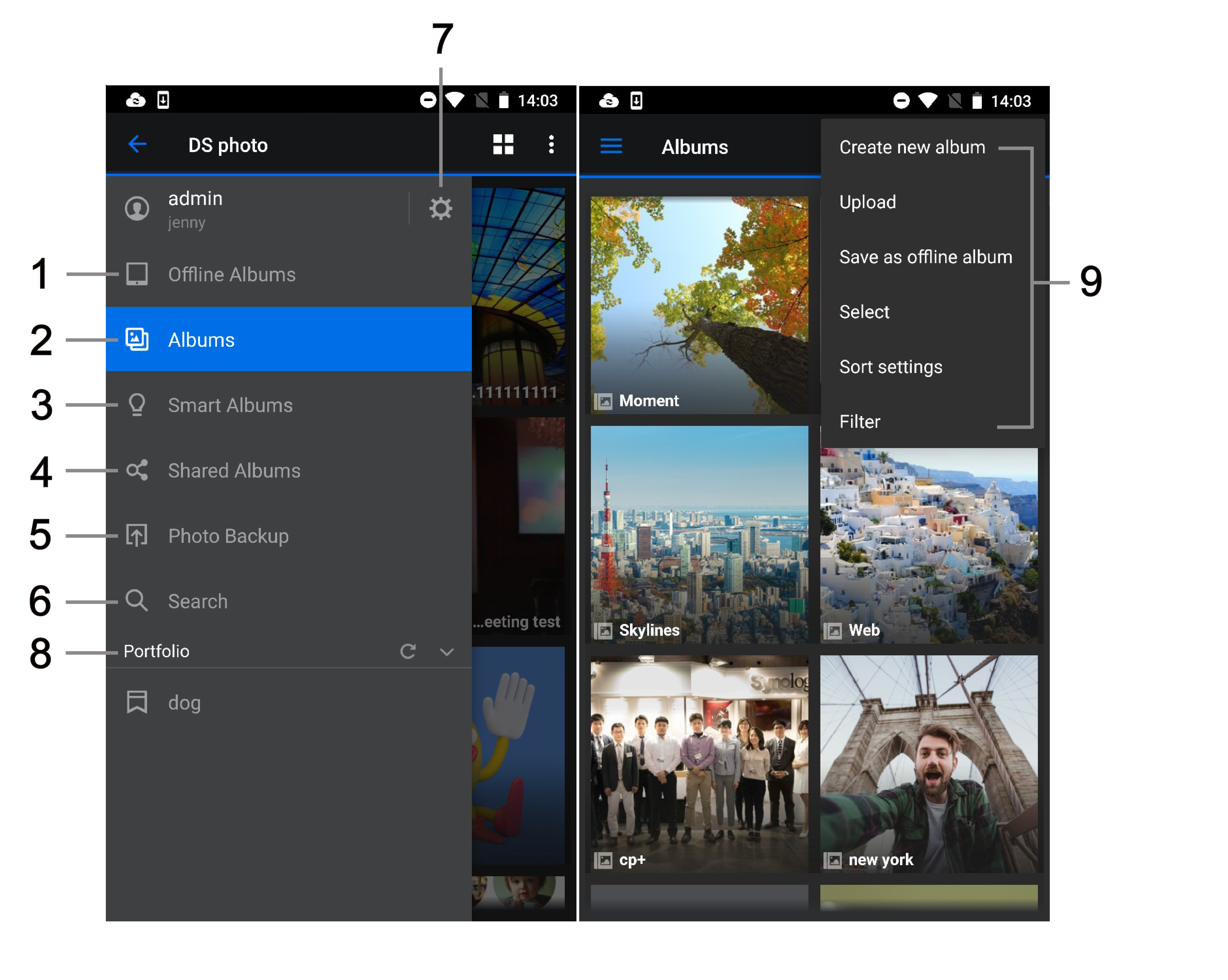
- Prohlížení alb offline uložených do aplikace DS photo.
- Prohlížení a úpravy fotoalb.
- Prohlížení chytrých alb, což jsou virtuální alba, která automaticky seskupují fotografie a videa odpovídající definovaným kritériím.
- Prohlížení a úpravy veřejně sdílených fotografií.
- Monitorování průběhu zálohování souborů ze zařízení se systémem Android.
- Hledání alb, fotografií a videí Pokud aplikace DS photo není připojena k internetu, lze hledat pouze položky v albech offline.
- Ověření přihlašovacích údajů, konfigurace nastavení, přečtení související dokumentace a odhlášení se z aplikace DS photo.
- Prohlížení alb uspořádaných do portfolií ve službě Photo Station.
- Klepnutím na ikonu Další je možné provádět následující úkony:
- Vytvoření nového alba
- Odesílání fotografií a videí
- Uložení vybraných alb jako alb offline
- Výběr jedné či více položek
- Seřazení fotografií nebo alb ve vzestupném nebo sestupném pořadí
- Filtrování určitých položek zadáváním klíčových slov
Odesílání a stahování fotografií
Fotografie nebo videa můžete ze zařízení Android odesílat do stávajících nebo nových alb ve službě Photo Station. Funkce Zálohování fotografií dokáže automaticky odesílat do služby Photo Station fotografie ihned po jejich pořízení na mobilním zařízení, uvolní tak prostor v tomto zařízení a ušetří vám práci s postupným ručním odesíláním fotografií.
Poznámka:
- U modelů Synology NAS s 64bitovými procesory a systémem DSM 6.0 nebo novějším je maximální velikost souborů k odeslání 32 GB. U ostatních modelů je maximální velikost souboru k odeslání 2 GB.
- Fotografie nebo videa mohou do alb odesílat pouze uživatelé služby Photo Station, kteří mají oprávnění k odesílání alb.
Ruční odesílání:
Přejděte do stávajícího alba, do kterého chcete odeslat fotografie a videa a klepnutím na možnost ![]() > Odeslat odešlete soubory z mobilního zařízení do služby Photo Station. Kromě odesílání souborů do stávajících alb je možné také klepnutím na možnost
> Odeslat odešlete soubory z mobilního zařízení do služby Photo Station. Kromě odesílání souborů do stávajících alb je možné také klepnutím na možnost ![]() > Vytvořit nové album vytvořit nové album pro odeslané fotografie.
> Vytvořit nové album vytvořit nové album pro odeslané fotografie.
Dostupné typy oprávnění pro alba:
- Veřejné album: K albu má přístup kdokoliv s odkazem.
- Soukromé album: K albu mají přístup pouze uživatelé služby Photo Station s přístupovými oprávněními.
- Chráněno heslem: Album je chráněno heslem a lze jej odemknout pouze zadáním správného hesla.
Automatické odesílání:
Tuto funkci můžete povolit na levém panelu funkce Zálohování fotografií. Po povolení funkce Zálohování fotografií se budou fotografie a videa nacházející se ve složce DCIM nebo v jiné vybrané složce v mobilním zařízení automaticky zálohovat do vybraného cílového alba v zařízení Synology NAS na základě vybraného pravidla zálohování.
Poznámka:
- Pokud dojde ke změně zdrojové složky úlohy zálohování, bude aplikace DS photo zálohovat nově přidané fotografie a videa do vybrané zdrojové složky podle následujících pravidel:
- Pokud byla nově vybraná zdrojová složka již dříve zálohovaná, bude aplikace DS photo pokračovat v nedokončené úloze.
- Pokud nově vybraná zdrojová složka nikdy předtím zálohovaná nebyla, bude aplikace DS photo zálohovat všechny fotografie a videa v této složce.
- Po úspěšném odeslání z mobilního zařízení do služby Photo Station lze fotografie a videa ve složce DCIM ručně odstranit. Chcete-li odeslané položky odebrat, klepněte v nastaveních zálohování na možnost Uvolnit místo, a poté vyberte složky zálohovaných fotografií a videí, které chcete odstranit. Klepnutím na možnost Vymazat soubory odstraníte a uvolníte prostor úložiště v mobilním zařízení.
Stahování fotografií a videí do galerie zařízení Android:
Fotografie a videa můžete do galerie zařízení Android stáhnout některým z následujících způsobů:
- Vyberte několik fotografií a videí a klepněte na možnost
 > Stáhnout.
> Stáhnout. - Při prohlížení fotografie nebo videa klepněte na možnost
 > Stáhnout a fotografie nebo video se stáhne do galerie zařízení Android. Stažené položky je možné pomocí funkcí vašeho zařízení sdílet s přáteli prostřednictvím e-mailů nebo zpráv.
> Stáhnout a fotografie nebo video se stáhne do galerie zařízení Android. Stažené položky je možné pomocí funkcí vašeho zařízení sdílet s přáteli prostřednictvím e-mailů nebo zpráv.
Poznámka:
- Chcete-li změnit kvalitu stažených fotografií, klepněte na možnost
 > Kvalita stahování.
> Kvalita stahování. - Pokud se po klepnutí na ikonu
 nezobrazí možnost Stáhnout, přihlaste se do služby Photo Station jako správce, přejděte do části Nastavení > Fotografie a zaškrtněte možnost Povolit uživatelům stahovat fotografie a videa a případně i možnost Povolit uživatelům guest stahovat fotografie a videa.
nezobrazí možnost Stáhnout, přihlaste se do služby Photo Station jako správce, přejděte do části Nastavení > Fotografie a zaškrtněte možnost Povolit uživatelům stahovat fotografie a videa a případně i možnost Povolit uživatelům guest stahovat fotografie a videa.
Uložení fotografií nebo alb pro procházení v režimu offline aplikace DS photo:
Přejděte do alba a klepnutím na možnost ![]() > Vybrat vyberte fotografie, které si chcete prohlížet v režimu offline. Znovu klepněte na ikonu
> Vybrat vyberte fotografie, které si chcete prohlížet v režimu offline. Znovu klepněte na ikonu ![]() a klepnutím na možnost Uložit jako album offline uložte fotografie jako album offline. Fotografie uložené tímto způsobem lze procházet pouze v aplikaci DS photo. V části Alba offline je možné prohlížet si fotografie, které byly uloženy a vloženy do mezipaměti aplikace DS photo.
a klepnutím na možnost Uložit jako album offline uložte fotografie jako album offline. Fotografie uložené tímto způsobem lze procházet pouze v aplikaci DS photo. V části Alba offline je možné prohlížet si fotografie, které byly uloženy a vloženy do mezipaměti aplikace DS photo.
Poznámka:
- Fotografie ve vnořeném albu nelze uložit společně s jinými fotografiemi. Přejděte do vnořeného alba a uložte požadované fotografie.
- Pokud se po klepnutí na ikonu
 nezobrazí možnost Uložit jako album offline, přihlaste se do služby Photo Station jako správce, přejděte do části Nastavení > Fotografie a zaškrtněte možnost Povolit uživatelům stahovat fotografie a videa a případně i možnost Povolit uživatelům guest stahovat fotografie a videa.
nezobrazí možnost Uložit jako album offline, přihlaste se do služby Photo Station jako správce, přejděte do části Nastavení > Fotografie a zaškrtněte možnost Povolit uživatelům stahovat fotografie a videa a případně i možnost Povolit uživatelům guest stahovat fotografie a videa.
Prohlížení fotografií a sledování videí
Změna režimu prohlížení:
- Přejděte do alba. Klepnutím na ikonu
 je možné fotografie a videa zobrazovat v jednom z následujících režimů:
je možné fotografie a videa zobrazovat v jednom z následujících režimů:- Režim miniatur
- Režim seznamu
- Režim mapy
- Časová osa
- Chcete-li změnit pořadí zobrazení fotografií, přejděte do alba a klepněte na ikonu
 > Nastavení řazení.
> Nastavení řazení.
Prohlížení fotografií a videí na televizoru:
Při zobrazení fotografie nebo sledování videa se klepnutím na ikonu ![]() > Vybrat přehrávač připojíte k zařízení Chromecast nebo DLNA a můžete aktuální fotografie nebo videa „zrcadlit“ z obrazovky vašeho zařízení se systémem Android na zvolené zařízení. Aplikace DS photo je rovněž dostupná v zařízeních Android TV a Apple TV. Po jejím stažení si můžete začít vychutnávat optimalizované vizuální prostředí na velké obrazovce.
> Vybrat přehrávač připojíte k zařízení Chromecast nebo DLNA a můžete aktuální fotografie nebo videa „zrcadlit“ z obrazovky vašeho zařízení se systémem Android na zvolené zařízení. Aplikace DS photo je rovněž dostupná v zařízeních Android TV a Apple TV. Po jejím stažení si můžete začít vychutnávat optimalizované vizuální prostředí na velké obrazovce.
Poznámka:
- Zařízení se systémem Android musí být připojeno do stejné sítě Wi-Fi jako zařízení Chromecast nebo DLNA.
Hledání alb, fotografií a videí:
Proveďte některý z následujících úkonů:
- Klepnutím na možnost Hledat na levém panelu vyhledáte název a informace o libovolném albu, fotografii a videu.
- Přejděte k albu a klepněte na ikonu
 > Filtr. Zadáním klíčových slov vyhledejte určité položky.
> Filtr. Zadáním klíčových slov vyhledejte určité položky.
Označování fotografií a videí:
Proveďte některý z následujících úkonů:
- Při prohlížení fotografie nebo sledování videa si můžete klepnutím na ikonu
 zobrazit podrobné informace o fotografii nebo o videu a použít označení značkou.
zobrazit podrobné informace o fotografii nebo o videu a použít označení značkou. - Přejděte k albu a klepnutím na ikonu
 > Vybrat vyberte a označte větší počet položek. Platí následující: V aplikaci DS photo lze na více položek použít pouze obecné značky a značky místa.
> Vybrat vyberte a označte větší počet položek. Platí následující: V aplikaci DS photo lze na více položek použít pouze obecné značky a značky místa.
Zobrazení podrobných informací o fotografiích a videích:
Klepnutím na ikonu ![]() při prohlížení fotografie nebo videa si můžete zobrazit podrobné informace, značky a komentáře přidané k této fotografii nebo videu.
při prohlížení fotografie nebo videa si můžete zobrazit podrobné informace, značky a komentáře přidané k této fotografii nebo videu.
Přehrání prezentace:
Klepnutím na ikonu ![]() > Prezentace při prohlížení fotografie nebo sledování videa zahájíte přehrávání prezentace. Interval a pořadí zobrazení prezentace lze změnit v části Nastavení.
> Prezentace při prohlížení fotografie nebo sledování videa zahájíte přehrávání prezentace. Interval a pořadí zobrazení prezentace lze změnit v části Nastavení.
Odstranění fotografií nebo videí:
Proveďte některý z následujících úkonů:
- Při prohlížení fotografie nebo sledování videa na celé obrazovce je možné klepnutím na ikonu
 > Odstranit soubor odstranit.
> Odstranit soubor odstranit. - Přejděte k albu a klepnutím na ikonu
 > Vybrat vyberte a odstraňte větší počet souborů.
> Vybrat vyberte a odstraňte větší počet souborů.
Přesunutí fotografií mezi alby:
Proveďte některý z následujících úkonů:
- Klepnutím na ikonu
 > Přesunout při prohlížení fotografie nebo sledování videa soubor přesunete.
> Přesunout při prohlížení fotografie nebo sledování videa soubor přesunete. - Přejděte k albu a klepnutím na ikonu
 > Vybrat vyberte a přesuňte větší počet souborů.
> Vybrat vyberte a přesuňte větší počet souborů.
Sdílení fotografií a přidání komentářů
Komentování fotografií nebo videí:
Při prohlížení fotografie nebo sledování videa je možné klepnutím na ikonu ![]() přidat a zobrazit komentáře.
přidat a zobrazit komentáře.
Sdílení alba:
Při prohlížení alba nebo po vybrání alba můžete klepnutím na ikonu ![]() > Získat odkaz sdílení buď album veřejně sdílet s přáteli nebo jej sdílet soukromě pouze s uživateli účtu.
> Získat odkaz sdílení buď album veřejně sdílet s přáteli nebo jej sdílet soukromě pouze s uživateli účtu.
- Odkaz veřejného sdílení: Přístup má kdokoli s odkazem. Fotografie nově přidané do tohoto alba budou synchronizovány a budou dostupné prostřednictvím stejného odkazu veřejného sdílení. Klepnutím na možnost Sdílená alba je možné veřejně sdílená alba zobrazit a spravovat.
- Soukromý odkaz sdílení: Přístup mají pouze uživatelé s oprávněními. Přístupové oprávnění k albům můžete určit v nastaveních služby Photo Station (Fotografie > Správa > Přístupové oprávnění).
Sdílení fotografií nebo videí:
Po vybrání fotografií nebo videí klepněte na ikonu ![]() > Sdílet a vyberte jeden z následujících způsobů sdílení:
> Sdílet a vyberte jeden z následujících způsobů sdílení:
- Získat odkaz sdílení: Získejte veřejný odkaz pro vybrané fotografie nebo videa, který bude vytvořen jako nové sdílené album. Sdílené album pojmenujte a v případě potřeby zadejte dobu jeho platnosti a klepnutím na možnost Získat odkaz sdílení získejte veřejný nebo soukromý odkaz sdílení.
- Přidat do sdíleného alba: Přidá vybrané fotografie nebo videa do stávajícího nebo nově vytvořeného sdíleného alba.
- Sdílet kopii: Provede sdílení vybraných fotografií nebo videí do jiných aplikací.
Chcete-li spravovat a prohlížet sdílené fotografie a videa, klepněte na levém panelu na možnost Sdílená alba.
Poznámka:
- Funkci sdílení odkazů prostřednictvím e-mailu podporuje zařízení Android, nikoli aplikace DS photo nebo služba Photo Station. Proto lze fotografie a videa ze zařízení Android sdílet prostřednictvím e-mailu, i když je funkce sdílení fotografií a videí ve službě Photo Station zakázaná.
Konfigurace nastavení aplikace DS photo
Klepnutím na možnost Nastavení nakonfigurujete následující nastavení.
Úprava kvality přehrávání videa:
V části Kvalita přehrávání můžete vybrat kvalitu přehrávání vhodnou pro aktuální připojení k síti: Automaticky, Vysoká kvalita (nejvyšší kvalita přehrávatelných videí) a Standardní kvalita (nejnižší kvalita přehrávatelných videí). Je-li vybraná možnost Automaticky, bude aplikace DS photo přehrávat videa ve vysoké kvalitě při připojení přes Wi-Fi a ve standardní kvalitě při používání mobilních dat.
Poznámka:
- Skutečná kvalita přehrávání se může u jednotlivých modelů zařízení Synology NAS lišit.
Úprava kvality obrazu:
Pomocí možností Kvalita stahování a Kvalita sdílení můžete provést výběr mezi kvalitou miniatur a kvalitou původních obrázků. Při výběru kvality miniatur bude aplikace DS photo stahovat a měnit velikost fotografií ve stejné kvalitě jako při procházení na zařízení Android.
Poznámka:
- Skutečná kvalita stahování se může u jednotlivých modelů zařízení Synology NAS lišit.
Správa nastavení offline:
Přejděte do nabídky Nastavení offline > Správa mezipaměti, kde si můžete prohlédnout velikost mezipaměti a nastavit maximální velikost mezipaměti pro obrázky v aplikaci DS photo.
Poznámka:
- Aplikace DS photo využívá mezipaměť k rychlejšímu zobrazování fotografií a k vylepšení prostředí procházení.
Ochrana aplikace DS photo heslem:
Po povolení a nastavení hesla budete muset po každém restartování aplikace DS photo nebo odemknutí zařízení zadat 4místné číselné heslo. Můžete také nastavit frekvenci, se kterou má aplikace DS photo provádět požadavky na opětovné ověření. Po povolení hesla můžete také povolit funkci odemknutí otiskem prstu a aplikaci DS photo odemykat pomocí otisku prstu. Pokud otisk prstu nelze rozpoznat, vyžaduje se zadání hesla.
Poznámka:
- Před povolením hesla se přesvědčte, že vaše zařízení se systémem Android ověřování pomocí otisků prstů podporuje.
